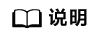快速上手AR地图生产服务
对外业采集的图像数据进行加工处理,生成AR地图成果数据,供AR地图运行服务使用。
操作视频
本视频介绍使用AR地图生产服务的操作步骤,演示如何使用AR地图生产服务的操作。
使用流程

前提条件
使用KooMap服务前,请您确保已满足以下条件:
- 已通过实名认证的华为云用户或IAM用户。
- 已成功开通KooMap AR地图生产服务。
步骤1:新增项目
- 登录KooMap服务控制台,进入控制台页面。
- 在左侧导航栏,选择下的菜单,进入“项目管理”页面。
- 在“项目管理”页面,单击“新增项目”。
- 在“新增项目”弹窗中,参考表1填写项目相关信息。
- 单击“确定”,完成新增项目的创建。
步骤2:上传数据
- 在“项目管理”页面,单击项目名称(蓝色字体),进入该项目详情页。
- 单击“上传数据”,根据表2填写待上传数据的相关信息。
- 单击“确定”,开始上传数据。
上传数据完成后,显示“完成”对话框。
步骤3:注册地图
- 在“项目管理”页面,单击项目名称(蓝色字体),进入该项目详情页。
- 选择预处理成功的数据,单击操作列下的“提交生产”。
图2 预览轨迹

- 在“空间预览轨迹”弹窗中核对轨迹是否与实际采图轨迹相符。
- 单击“提交生产”进行地图注册。
注册完成后,“地图注册”列显示“注册成功”。
步骤4:生产地图
- 在“项目管理”页面,单击项目名称(蓝色字体),进入该项目详情页。
- 选择注册成功的数据,单击操作列下的“注册调整”,在“注册调整”弹窗内核对地图注册结果。
如果注册结果不符合要求,可手动调整注册结果的坐标位置及角度。
图3 注册调整
- 单击“确定”进行地图生成。
地图生成完成后,“地图生成”列显示为“生成成功”。
步骤5:部署地图
- 在“项目管理”页面,单击项目名称(蓝色文字),进入该项目详情页。
- 选择生成成功的数据,单击操作列下的“部署地图”,将地图部署到华为云。
将地图部署到华为云后,供AR地图运行服务使用。